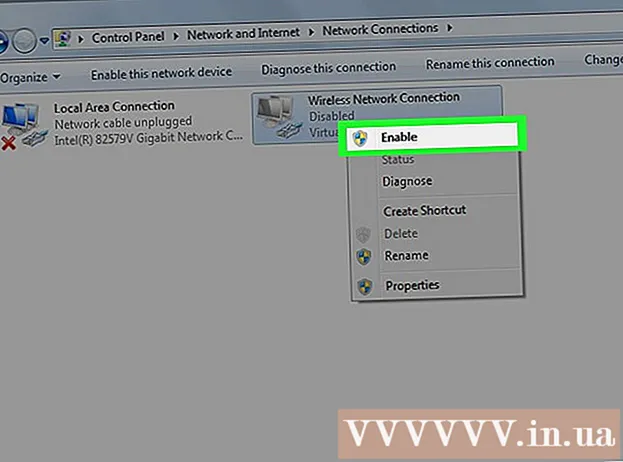May -Akda:
Laura McKinney
Petsa Ng Paglikha:
4 Abril 2021
I -Update Ang Petsa:
1 Hulyo 2024

Nilalaman
Ang EML ay isang format ng file para sa Outlook at Outlook Express na binuo ng Microsoft. Ang mga EML file ay mga archive ng email na makakatulong na mapanatili ang orihinal na pamagat at format ng HTML. Karamihan sa mga browser ng mail ay sumusuporta sa mga EML file, ngunit kung wala kang naka-install na mail browser o nasa isang mobile device, maraming mga paraan upang mabuksan mo ang file na ito.
Mga hakbang
Mag-troubleshoot
Hindi mabubuksan ang mga EML file sa Outlook Express pagkatapos ng pag-install. Karaniwan, ito ay dahil ang isa pang programa ay nagkontrol sa extension ng EML. Kakailanganin mong i-reset ang mga asosasyon ng file para sa Outlook Express.
- Isara ang Outlook Express kung bukas mo ito.
- Pindutin ⊞ Manalo+R.
- Angkat msimn / reg at pindutin ↵ Ipasok. Ito ay isang pag-reset ng pagkakaugnay ng file para sa Outlook Express. Mula ngayon, awtomatikong magbubukas ang file ng EML sa Express sa pamamagitan ng isang pag-double click.

Suriin ang extension. Ang ilang mga gumagamit ay nag-ulat na ang mga backup na nilikha ng Windows Live Mail ay binago ang extension ng EML ( * ._ eml sa halip na *. eml). Kung hindi mo mabubuksan ang EML file, subukang suriin kung nabago ang extension.- Tingnan ang hakbang 2 sa seksyong ito upang paganahin ang mga extension ng file kung itinago mo ang mga ito.
- Palitan ang pangalan ng mga EML file na may extension * ._ eml upang alisin ang marka _.
Paraan 1 ng 4: Sa Windows

Buksan ang EML file gamit ang isang browser ng mail. Ang EML file ay talagang isang email sa form ng file. Ang pinakamadaling paraan upang buksan ang uri ng file na ito ay ang paggamit ng isang browser ng mail tulad ng Outlook, Outlook Express, Windows Live Mail o Thunderbird.Karamihan sa mga bagong bersyon ng mga programang ito ay awtomatikong sumusuporta sa mga file ng EML, kaya't doble-click lamang upang buksan ang file.- Kapag binuksan mo ang isang EML file sa iyong mail browser, maaari mong i-download ang mga kalakip na kasama ng file na iyon at tingnan ang mga karaniwang imahe at format.
- Kung wala kang isang browser ng mail o hindi mabubuksan ang EML file sa iyong mail browser, magpatuloy sa ibaba.

Baguhin ang extension upang matingnan ang file na ito sa iyong web browser. Ang file ng EML ay maraming pagkakapareho sa MHTML, at binabago ang extension sa *. mht ay mabilis na mai-convert ang file sa isang format na mabubuksan sa Internet Explorer. Bagaman maaaring buksan ng ibang mga web browser ang mga MHT file, ang Internet Explorer lamang ang browser na nagpapakita ng karaniwang format. Gayunpaman, hindi pinapayagan ka ng pamamaraang ito na mag-download ng mga attachment.- I-on ang mga extension ng file kung itinago mo ang mga ito. Sa Windows 8, maaari mong lagyan ng tsek ang kahon na "Mga extension ng pangalan ng file" sa tab na Tingnan ang window ng Explorer. Para sa mas matandang mga bersyon ng Windows, bubuksan mo ang Control Panel at piliin ang Mga Pagpipilian sa Folder. I-click ang tab na Tingnan at alisan ng check ang kahong tinatawag na "Itago ang mga extension para sa mga kilalang uri ng file" (Itago ang mga extension para sa mga kilalang uri ng file).
- Mag-right click sa EML file at piliin ang "Palitan ang pangalan".
- Tanggalin ang extension .eml at pinalitan ng .mht. Babalaan ka ng Windows na maaaring maging sanhi ng pag-crash ng file. Ang iyong trabaho ay upang kumpirmahin ang pagbabago ng extension.
- Buksan ang file sa Internet Explorer. Ito ang default na programa para sa mga file ng MHT. Maaari mong i-right click ang file, piliin ang "Buksan gamit" at piliin ang Internet Explorer mula sa listahan. Ipapakita sa iyo ng Internet Explorer ang file na MHT sa halos parehong format tulad ng sa isang browser ng mail.
Mag-download at mag-install ng FreeViewer EML File Viewer. Maaari mong i-download ang programa nang libre sa: http://www.freeviewer.org/eml/.
- I-access ang direktoryo na naglalaman ng EML file.
- I-double click ang folder. Ang mga file ng EML ay pinagsunod-sunod. Ngayon ay maaari kang mag-click sa anumang EML file upang matingnan ang mga nilalaman.
- Maaari mo ring tingnan ang lahat ng mga kalakip sa email.
Tingnan ang file bilang simpleng teksto. Kung hindi mo mabubuksan ang file sa iyong mail browser o hindi ito mai-convert upang buksan sa Internet Explorer, maaari mong tingnan ang file bilang isang simpleng teksto. Magkakaroon ang teksto ng ilang mga kakatwang character, ngunit maaari mo pa ring makita ang pangunahing teksto kasama ang mga link. Gayunpaman, hindi mo maaaring tingnan ang mga larawan o mga kalakip.
- Mag-right click sa EML file at piliin ang "Open with".
- Piliin ang Notepad sa listahan ng mga programa.
- Humanap ng kard at . Ito ang palatandaan ng isang header ng mensahe sa katawan ng email. Maaari mong tingnan ang katawan ng email sa seksyong ito, ngunit maaaring kailangan mong alisin ang ilang HTML.
- Humanap ng kard upang makita ang link. Maaari mong kopyahin at i-paste ang URL na ipinakita dito sa iyong web browser upang ma-access ang landas na nabanggit sa EML file.
Paraan 2 ng 4: Sa isang Mac
Buksan ang EML file sa Apple Mail. Ito ay isang programa na paunang naka-install sa OS X, na nagbibigay-daan sa iyo upang buksan at tingnan ang buong nilalaman ng isang EML file.
- Pag-right click (o pindutin Ctrl at i-click) sa EML file at piliin ang "Open With ...".
- Piliin ang "Mail" mula sa listahan ng mga programa. Magbubukas ang file na EML sa Apple Mail. Maaari mo itong gawin kahit na hindi naka-set up ang isang email account sa Mail program.
Gumamit ng Microsoft Entourage o Outlook para sa Macintosh. Kung mayroon kang Office 2008 o 2011, maaari mong mai-install ang Microsoft mail browser upang buksan ang mga EML file. Kasama sa software ng Office 2008 ang Entourage, at pinalitan ng Office 2011 ang Entourage ng Outlook para sa Macintosh. Maaaring hindi mo napili na mai-install ang iyong mail browser noong na-install mo ang software ng Office.
- Kapag nakumpleto ang pag-install, mag-right click ka (o pindutin Ctrl at i-click) sa EML file at piliin ang "Open With ...". Piliin ang Entourage o Outlook mula sa kasalukuyang ipinapakita na listahan ng programa.
I-extract ang file gamit ang Stufflt Expander. Ito ay isang libreng decompression program para sa OS X at maaari mo itong magamit upang kumuha ng impormasyon mula sa isang EML file.
- Mag-download at mag-install ng StuffIt Expander sa o sa Mac App Store.
- I-drag ang EML file sa Stufflt window. Maaari mong mai-decompress ang maramihang mga file ng EML nang sabay-sabay sa pamamagitan ng pag-drag sa lahat ng mga file sa window nang sabay.
- Magbukas ng isang bagong folder na partikular na nilikha para sa bawat EML file. Makikita mo ang nakalakip na nilalaman at ang imahe ay na-convert sa mga indibidwal na file, sa tabi ng text file na naglalaman ng nilalaman ng email.

Tingnan ang EML file bilang payak na teksto. Kung wala kang isang browser ng mail at hindi mai-install ang Stufflt Expander, maaari mong buksan ang EML file sa TextEdit. Sa ganitong paraan, makikita mo pa rin ang nilalaman at landas ng email. Gayunpaman, hindi mo matitingnan ang imahe at buksan ang kalakip.- Pag-right click (o pindutin Ctrl at i-click) sa EML file at piliin ang "Open With ...".
- Piliin ang "TextEdit" mula sa listahan ng mga app. Maaaring kailanganin mong mag-browse upang makita ito.
- Hanapin ang tag ng HTML . Narito kung paano makakatulong sa iyo na makilala ang katawan ng isang email. Mai-tag ang mga link .
Paraan 3 ng 4: Sa iPad

I-download at i-install ang Klammer app. Ito ay isang app na magagamit sa App Store sa halagang $ 0.99 (katumbas ng 23,000 VND). Papayagan kang buksan at tingnan ang mga nilalaman ng EML file gamit ang application na ito. Sa kasalukuyan, ito lamang ang paraan upang matingnan ang mga file ng EML nang hindi pa pre-convert sa ibang platform.
Buksan ang Mail app (o anumang app na naglalaman ng EML file na nais mong buksan). Maaari mong gamitin ang Klammer upang buksan ang mga EML file na nakakabit sa email, sa Dropbox o iba pang serbisyo ng cloud storage, o anumang programa na sumusuporta sa mga file.
- Kung gumagamit ka ng Mail, kakailanganin mong mag-tap ng isang attachment upang i-download ang nilalaman sa iyong iPad. Kailangan mo ring mag-download ng mga file sa iyong iPad kapag gumagamit ng Dropbox o Google Drive.
- Kung hindi mo makuha ang kalakip, subukang ipasa ang email sa iyong sarili at i-download ito muli.

Mag-tap sa na-download na file. Hihilingin sa iyo na pumili ng isang app upang buksan ang file.
I-tap ang "Buksan sa Klammer" (Buksan sa Klammer). Ang EML file ay mai-download sa Klammer application at ang nilalaman ay ipapakita sa karaniwang format. anunsyo
Paraan 4 ng 4: Sa Android
I-download ang EML Reader FREE app. Bilang default, hindi sinusuportahan ng Android ang format na EML. Ang tanging paraan upang buksan ang mga file ng EML sa isang Android device ay ang pag-install ng isang app.
- Ang EML Reader FREE app ay na-rate nang mas mataas sa mayroon nang EML reader, ngunit maaari ka pa ring pumili ng isa pa kung nais mo. Maghanap lang para sa "eml reader" sa Google Play Store.
Buksan ang EML file. Kung paano mo bubuksan ang EML file ay depende sa kung paano mo natanggap ang file.
- Kung natanggap mo ang EML file bilang isang kalakip, buksan ang email na naglalaman ng file sa Gmail o Mail app, at pagkatapos ay tapikin ang kalakip na EML.
- Kung nag-download ka ng isang EML file mula sa isang website, gamitin ang application ng File Manager upang buksan ang folder na Mag-download, o buksan ang EML Reader LIBRENG application upang matingnan ang file.
Piliin ang EML Reader LIBRE mula sa listahan ng mga app. Kapag binuksan mo ang EML file, hihilingin sa iyo na pumili ng isang application. Ang EML Reader Free application ay lalabas sa listahang ito. Piliin ang "Laging" upang maiugnay ang EML file sa bagong application ng suporta.
Tingnan ang EML file. Hahatiin ng EML Reader FREE app ang EML file sa iba't ibang mga seksyon, kabilang ang Mula sa / Sa, Petsa, Paksa, Teksto, HTML. at Mga Attachment.
- Naglalaman ang seksyong "Teksto" ng mga nilalaman ng EML file.
- Ipinapakita ng seksyong "HTML" ang email sa orihinal na format.
Pindutin nang matagal ang isang attachment upang buksan ito. Makikita mo ang listahan ng mga kalakip sa ilalim ng display. Ito ang lahat ng mga imaheng ginamit sa paglikha ng HTML email at mga file na naka-attach sa email.
- Kapag pinindot mo ang isang attachment, lilitaw ang isang bagong menu. Piliin ang "Buksan" at pumili ng isang application na maaaring basahin ang uri ng file na ito. Maaari mo ring piliin ang "I-save" upang kumuha ng mga file mula sa isang EML file at i-save sa parehong direktoryo.